Muchos artistas gráficos hoy en día piensan que el paso final de su trabajo es la imprenta. Esto es cierto pero no es el paso final, es el punto de partida.
Cuando preparamos un trabajo para imprenta, lo primero que debemos de hacer es comunicarnos con la misma. Hoy los artistas gráficos, han adquirido la responsabilidad de la pre-prensa, que en el pasado era de la imprenta. Si el trabajo sale mal todos culpan al artista. Por lo cual el artista gráfico es una prolongación de la imprenta y juega un papel principal en la calidad del producto final de impresión. El segundo en responsabilidad es el prensista por lo que ambos deben trabajar en coordinación porque se complementan. Debido ha esto la primera tarea del artista es comunicarse con el prensista.
Nos preguntamos llamo al prensista y ¿Qué le digo? Existen tres preguntas claves:
¿A cuantos colores se va ha imprimir el trabajo?
¿Cuál es el papel que se utilizará, a cuantas Lineas Por Pulgada (LPI “Lines per Inches”)se va a imprimir y cual es el “Total Ink” Suma Total de Tintas que soporta este papel en la prensa a utilizar?
¿Cual es el dot-gain (ganancia de punto) de la prensa.?
COLORES
Una vez que sabemos los colores, tenemos el elemento clave del diseño. Una impresión a todo color “full color” nos dice que las tintas a utilizar serán CMYK (Cían, Magenta, Amarillo y Negro) “Cyan, Magenta, Yellow, y Black”. ¿Por qué Black es representado por una K? La K en inglés es por la palabra “Key” que quiere decir Llave o Clave. El negro es la clave de la impresión. Con las tintas CMY es muy difícil reproducir tan amplia gama de colores, y el negro es el que ayuda a enriquecer la impresión aumentando el contraste y sustituyendo donde las CMY conforman sombras o partes oscuras de la imagen. Esta sustitución es conocida como GCR “Gray Component Replacement” Remplazo de Componentes Grises. Eso quiere decir que en ciertas áreas donde las CMY son altas, un porciento de estas será sustituido por un porciento de Negro, facilitando y enriqueciendo la impresión. El GCR rige la formación del canal o plato negro cuando convertimos una imagen de RGB a CMYK.
Si el diseño se va ha imprimir con tintas Pantone (PMS “Pantone Matching System” también es importante saberlo pues esto va ha limitar el uso de colores en el diseño y tendremos que tener en consideración otros aspectos al crear el mismo.
PAPEL
El grado de brillantes y absorción de tinta nos va ha dirigir en la preparación del diseño. Un papel no tan blanco como el de los periódicos nos limitará las áreas brillantes o luces, ya que estas aparecerán más opacas que en papeles de mayor brillantes, por lo que nuestras imágenes tendrán que estar mas contrastadas y definidas. Esto también influye en los colores de tintas transparentes que dejan ver la brillantes del papel como las CMYK y PMS degradados.
Las Lineas Por Pulgadas o LPI nos regulan los DPI a que van ha ser escaneadas y preparadas nuestras imágenes, generalmente se multiplica por dos la cantidad de LPI y esto nos dirá los DPI de nuestra imagen. A mayor grado de absorción del papel y menor calidad de la prensa menor LPI y menor cantidad de tinta Total.
Los valores generalmente más usados son. En papeles de gran absorción como los periódicos se utiliza 85 LPI, imágenes a 170DPI y un Total Ink de 260. Papeles Coated y prensas web 133LPI, 266DPI y 290 Total Ink. Prensas y papel de alta calidad 150LPI,300DPI y de 300 a 320 Total Ink. Esto es lo más usual, pero nuestro prensista nos dirá las opciones que él prefiere.
GANANCIA DE PUNTO “DOT-GAIN”
Para imprimir una imagen, esta se convierte en una trama de puntos, pero cuando estos puntos se miran a la distancia normal de lectura, nos da la ilusión visual de que la imagen es continua como una fotografía. Estos puntos se forman de acuerdo a las LPI. Cuando la tinta toca el papel se expande y el punto creado crece de acuerdo a la absorción del papel. Esto es conocido como Dot-Gain. Las imprentas hacen una lectura, por medio de un densitómetro, de una escala de grises del 5% al 100% y la lectura de la misma nos da la variación de los mismos. Con estos valores se puede crear una curva que se le aplica a la imagen por medio de la herramienta Curva Tonal “Tone Curve” en Corel PhotoPaint. Esto reajusta los tonos de la imagen para que el resultado final en la impresión sea el esperado. Por ejemplo en un periódico que se imprime a 85LPI un área de nuestra imagen que tenga un 80% de negro, pudiera tener un valor final en la impresión de 100% de negro y un área de 50% de negro pudiera tener un valor final de 80%. Si conocemos esto, sabemos que para que esa área tenga un valor de 80% de negro, tenemos que reducirla a 50% de negro, para obtener el resultado final deseado.
Si podemos obtener de la imprenta los valores de Dot-Gain, entonces podemos tener la seguridad que la
magen impresa será bastante aproximada a lo que vemos en nuestro monitor y presentamos a nuestro cliente.
NOS VAMOS CON NUESTRA MUSICA A OTRA PARTE
Ya terminamos nuestro diseño, nuestro cliente lo a aprobado y estamos listos para llevarlo a la imprenta. Muchas imprentas poseen imagesetters (impresoras de película) pero otras no. Los ya populares Service Bureau nos ayudan en esta función. En los comienzos de la revolución de las computadoras la compañía Apple productores de los sistemas Machintosh desarrollaron tarjetas gráficas más poderosas que IBM y por lo tanto estos sistemas se convirtieron en estándar en la industria gráfica. Con el decursar del tiempo las PC an superado esta dificultad y hoy muchos artistas gráficos utilizan PC. Generalmente los Servicios de Negativos utilizan Mac y es una limitante para los usuarios de PC. Esto es una limitante, pero no un impedimento. Hoy los productores de aplicaciones más importantes producen sus programas para las dos plataformas y pueden traspasar los archivos sin problemas. Pero todavía las fuentes tipográficas son unos problemas, porque su construcción y métrica son diferentes. Una fuente de la misma familia, podría tener diferente métrica en Mac y nuestro trabajo tipográfico pudiera verse arruinado por esta situación. Los artistas PC convierten las letras a curvas para superar este problema, pero en textos largos y tipografía pequeña es una gran limitante y reduce la calidad del trabajo. Otro problema que se presenta es que algunas veces se nos olvida incluir las imágenes y esto conlleva a varios viajes al SB y una perdida de tiempo que nadie nos paga. Otro problema es que a pesar de que las Mac leen discos duros re-movibles con formato PC. Los SB se molestan pues tienen que re-levantar los sistemas para leerlos. También algunos SB no tienen aplicaciones que son nativas de PC y tenemos que convertir nuestros trabajos en formato EPS para que puedan ser procesados en las Mac.
De tantos problemas, me duele la cabeza y los del SB cuando me ven llegar quieren que desaparezca. ¿Cuantas veces hemos pensado esto? He aquí la solución.
Existen varios programas que leen y escriben a discos duros re-movibles con formato Mac. Según un artículo de la revista especializada Publish y mi experiencia personal el más eficiente es Here & Now de Softarch. (http://www.softarch.com/). Este programa es transparente y trabaja en el fondo de Windows. Cuando un disco duro o diskette con formato Mac es insertado, este lo ve como si fuera PC y permite escribir o leer desde la aplicación directamente o a través de Explorer. Por medio de él podemos llevar al SB or Imprenta discos Mac con nuestros trabajos PC.
El problema de las fuentes y las imágenes perdidas y todas sus consecuencias se supera produciendo un archivo PS. Para producir este archivo, necesitamos instalar el driver del imagesetter que se va ha utilizar para producir las películas en el SB o imprenta. Si no podemos conseguir este driver, entonces se instala el del Linotronic 330 que se acepta por casi todos los imagesetters. Este driver lo podemos conseguir en http://www.adobe.com/ . El driver tiene que ser instalado como un “Print to File” imprimir a archivo. Vamos a imprimir nuestro trabajo a este driver como si tuviéramos el imagesetter conectado a nuestro sistema, por lo cual tenemos que tener en consideración que todas las opciones necesarias estén seleccionadas.
Aplicaciones como CorelDRAW , CorelPHOTO-PAINT y CorelVENTURA facilitan esta operación porque tienen pre-visualización de la impresión y nos permiten preparar el trabajo por medio de las herramientas de construcción de “Signature” Formato de Imposición.
Nuestro prensista nos ha dicho que utilizara hojas 12 x 18 pulgadas y nuestro trabajo son 8½ x 11 pulgadas, entonces construiremos una imposición 2up. Por medio de las herramientas de imposición duplicaremos nuestro trabajo, para que utilice totalmente el papel que será utilizado en la prensa y acelere el proceso de impresión. En caso de otros tamaños nuestro prensista nos dirá como quiere la imposición y es nuestra responsabilidad prepararla de acuerdo a las especificaciones. Es muy importante activar las opciones de sangría en caso de que nuestro diseño llegue hasta los bordes se la pagina. Si el diseño o color de la sangría derecha difiere del de la izquierda entonces tenemos que separarla creando un margen entre paginas. Si sé esta imprimiendo un libro o folleto de varias paginas, el formato de imposición se debe crear de acuerdo al encuadernado del mismo, casando las paginas que corresponden juntas. Ejemplo la ultima con la primera en el mismo plato, etc.
La opción de separación de color debe ser seleccionada y se debe verificar que esta producirá un plato por cada tinta que será utilizada en la prensa. Es importante el ángulo de las tintas, estas tienen que tener una separación de 30 grados. Las tintas CMYK en Corel aparecen con los ángulos correspondientes, pero las tintas PMS aparecen a 45 grados y deben ser cambiadas si más de una de estas tintas aparecen, especialmente si hay duotonos envueltos en nuestro diseño. Las tintas que van ha ser sobre impresas “Overprint” también se deben seleccionar las opciones de acuerdo a las especificaciones del prensista. Generalmente los textos se imprimen con tintas negras y se sobre imprimen, para facilitar el trabajo en la prensa. Si no sé a preparado una sobre impresión de contornos manual en el diseño es bueno seleccionar la automática para superar los desperfectos de desalineación de la prensa. Especialmente cuando tintas PMS están presentes.
La frecuencia de barrido “Screen Frequency” debe ser seleccionada de acuerdo a los LPI que nos pide la imprenta para la impresión y de la cual hablamos anteriormente.
Los negativos se imprimen seleccionando negativos y emulsión hacia abajo, pero generalmente los SB y las imprentas tienen estas opciones seleccionadas. Es importante preguntar primero antes de seleccionarlas porque si se seleccionan y el imagesetter real las tiene seleccionadas, producirá una película positiva y con la emulsión hacia arriba.
Finalmente debemos seleccionar las marcas de corte, registro, barras de calibración y barra densitómetro estas marcas serán usadas por la imprenta y son absolutamente necesarias.
Ya es hora de producir nuestro archivo de impresión. Este archivo debe guardarse como PS y no PRN. La terminación PS es más fácil de interpretar por la Mac y por Adobe Distiller. Si no poseemos Distiller, llevaremos este archivo PS al SB o Imprenta acompañado con una impresión hecha en nuestra impresora como prueba. Si poseemos Adobe Distiller, destilaremos el archivo PS y Distiller lo convertirá en un archivo PDF que puede ser leído por Adobe Acrobat Reader Mac o PC.
Este nos permitirá visualizar el archivo y asegurarnos que esta correcto y que las fuentes imprimirán correctamente. Los archivos PDF tienen las fuentes dentro y pueden ser usadas por ambas plataformas sin problemas. En la versión 9 de Corel se pueden producir PDF directos de excelente calidad al igual que Adobe Distiller, pero tiene la limitante que no se encuentra en la previsualización, por lo que no se pueden producir separaciones, imposición, marcas de cortes y registros y/o sangrados con él. Por lo que seguiremos dependiendo de Adobe Distiller o usar servicios de negativos que posean programas de imposición y separación que funcionen con Adobe Acrobat Reader o tendrán que ser importados en aplicaciones que soporten archivos PDF.
Bueno espero que su SB ahora los reciban con alegría y que sus imprentas los amen.
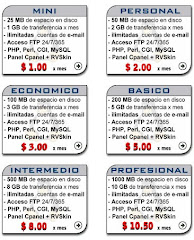
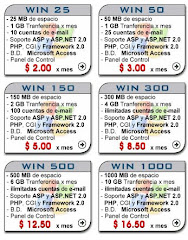



No hay comentarios:
Publicar un comentario